- Introducción
- Preparando la cuenta Github
- Creando el proyecto
- Github Action de publicación
- Configurando el proyecto para crear la release
- Instalando del paquete
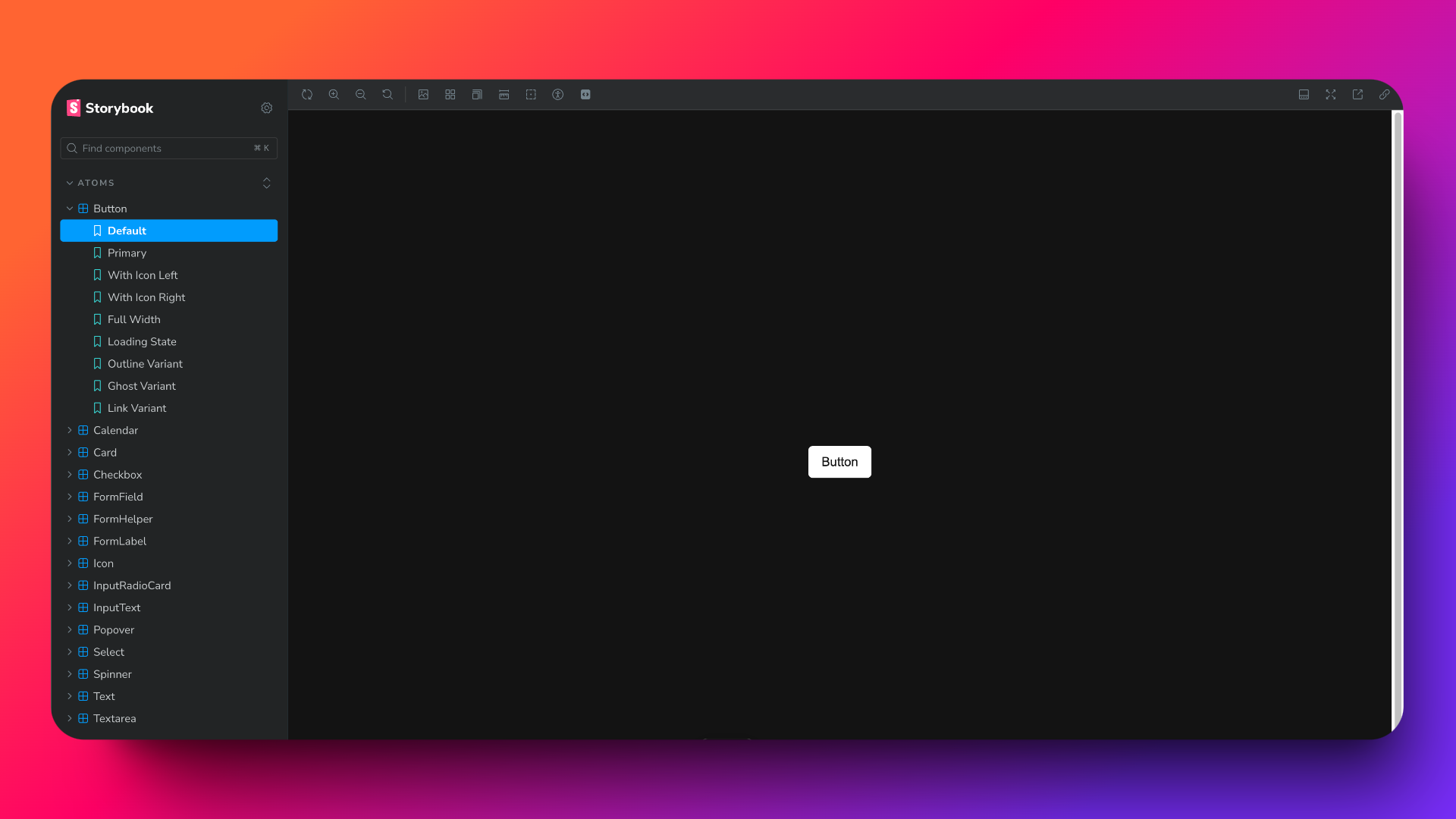
📜 Introducción
Si alguna vez has copiado y pegado código entre proyectos, sabes lo tedioso que puede ser. Publicar paquetes de Node.js permite reutilizar ese código de forma eficiente y compartirlo con otros desarrolladores. Tener tu código empaquetado facilita su implementación en cualquier proyecto, asegurando consistencia sin repetir esfuerzos.
Este artículo te guía para publicar un paquete en GitHub Packages, aprovechando su integración con repositorios y la opción gratuita para paquetes privados en organizaciones. Además, aprenderás a automatizar el proceso mediante GitHub Actions, permitiendo que las publicaciones se realicen automáticamente sin pasos manuales.
🐙 Preparando la cuenta Github
Lo primero que debemos de hacer es crear una organización en nuestra cuenta de Github.
Seguido de esto crearemos un token de acceso personal, también conocido como conocido como personal access token (classic) que será el que utilizaremos en el workflow de las Github Actions. Al crear el token, le concederemos los siguientes permisos (guarda el token una vez creado 😉):
repo: Full control of private repositoriesrepo:status: Access commit statusrepo_deployment: Access deployment statuspublic_repo: Access public repositoriesrepo:invite: Access repository invitationssecurity_events: Read and write security events
write:packages: Upload packages to GitHub Package Registryread:packages: Download packages from GitHub Package Registry
Por último crearemos un repositorio dentro de la organización y añadiremos el token en su configuración como un secreto.❗️Recordar el nombre que le pondréis al secreto ya que con ese nombre lo llamaremos desde la Github Action, en mi caso lo llamaré NPM_TOKEN❗️.
🚀 Creando el proyecto
Vamos a iniciar el proyecto con el comando npm init -y, el cual nos creará el package.json con lo más básico. Deberemos añadirle la siguiente configuración para que nos permita publicarlo:
- El
namedeberá ser el nombre de la organización seguido del nombre del paquete por ejemplo@jucodev/my-utils. De esta forma le indicamos al scope al que pertenece el paquete. - Añadir la información del repositorio con
repository.typeyrepository.url. - Añadir la url del registry de Github Packages con
publishConfig.registry. - En caso de tener Typescript, le pondremos como
mainla ruta correspondiente del archivo de entrada de lo compilado y añadiremos la propiedadtypescon el archivo de declaraciones que nos genera. - Si queréis añadir subpaths exports para que luego al importar el paquete desde otro proyecto (por ejemplo,
import { ... } from '@jucodev/my-utils/math') lo tengáis mejor organizado, hay que añadir la propiedadexportscon los diferentes subpaths que os gustaría.
{
"name": "@jucodev/my-utils",
"version": "1.0.0",
"private": false,
"main": "src/index.js",
"type": "module",
"publishConfig": {
"registry": "https://npm.pkg.github.com"
},
"repository": {
"type": "git",
"url": "https://github.com/jucodev/my-utils.git"
},
"scripts": {
"test": "echo \"Error: no test specified\" && exit 1"
}
}
Si queréis probar que os funciona bien la configuración, podéis empaquetar el proyecto en local con npm pack, esto generará un comprimido .tgz en la raíz de vuestro proyecto. Luego lo instalamos en otro proyecto poniendo en el package.json el nombre de la dependencia y en vez de ponerle la versión le indicaremos la ruta donde se encuentra, por ejemplo:
{
"dependencies": {
"@jucodev/my-utils": "file:../my-utils/jucodev-my-utils-1.0.0.tgz"
}
}
Para este ejemplo crearemos algo básico en src/index.js para exportarlo:
// src/index.js
export function sum(a, b) {
return a + b;
}
export function subtract(a, b) {
return a - b;
}
⬆️ Github Action de publicación
Ahora crearemos la Github Action que nos permita publicar y configuraremos como trigger cualquier cambio que se haga sobre la rama main. Para ello crearemos github/workflows/npm-publish.yml con lo siguiente:
name: Publish NPM package
on:
push:
branches:
- main
jobs:
publish:
runs-on: ubuntu-latest
permissions:
contents: read
packages: write
steps:
- name: Checkout
uses: actions/checkout@v4
- name: Setup node
# El step action de "setup-node" crea el fichero .npmrc en el runner
uses: actions/setup-node@v3
with:
node-version: "20.x"
# url del registro de Github Packages, configurado como "publishConfig.registry"
registry-url: "https://npm.pkg.github.com"
# scope puesto en el "name" del package.json
scope: "@jucodev"
- name: Install dependencies
run: |
npm ci
# Este step action solo es necesario si utiliza Typescript
- name: Build package
run: |
npm run build
- name: Publish package
run: |
npm publish
env:
# nombre del secreto configurado en el repositorio, en mi caso le puse "NPM_TOKEN"
NODE_AUTH_TOKEN: ${{ secrets.NPM_TOKEN }}
El step action de actions/setup-node@v3 crea el fichero .npmrc automáticamente al pasarle como parámetros el registry-url y scope. Este fichero contiene la configuración necesaria para poder publicar e instalar paquetes. Si quieres saber más sobre este fichero te dejo aquí la documentación.
A partir de ahora, cada vez que subamos algo nuevo a la rama main nos generará un paquete nuevo con la versión indicada en el package.json, pero esto se puede convertir en un trabajo tedioso ya que tendremos que estar actualizando la versión manualmente y puede dar a olvidos. En el siguiente paso vamos a ver como podemos automatizar la generación de versiones (versionado semántico) para que dependiendo de lo que desarrollemos, creemos version major, minor o patch.
⚙️ Configurando el proyecto para crear la release
Vamos, ya queda poco para dejarlo todo automatizado y centrarnos en el desarrollo 😎. En este paso veremos como podemos automatizar:
- Versionado semántico a partir de los commits semánticos.
- Creación de un changelog.
- Generación de tags con la versión correspondiente.
- Creación de una release.
Antes de comenzar, os recomiendo tener alguna herramiento de hooks para git como husky y validar que los commits que escribís cumplen las reglas de los commits semánticos.
Al lío con la configuración, empezaremos instalando las siguientes dependencias de @semantic-release en nuestro proyecto:
- @semantic-release/changelog.
- @semantic-release/commit-analyzer.
- @semantic-release/git.
- @semantic-release/github.
- @semantic-release/npm.
- @semantic-release/release-notes-generator.
npm i -D @semantic-release/changelog @semantic-release/commit-analyzer @semantic-release/git @semantic-release/github @semantic-release/npm @semantic-release/release-notes-generator
Lo siguiente será añadir la configuración de @semantic-release en nuestro package.json.
- Omitimos la publicación del paquete para respetar la responsabilidad de cada Github Action.
- Personalizamos el mensaje del commit para cuando lo cree con la nueva versión y el changelog. Seguirá la siguiente forma:
chore(release): ${nextRelease.version} \n\n${nextRelease.notes}.
{
"release": {
"branches": [
"main"
],
"repositoryUrl": "https://github.com/jucodev/my-utils.git",
"plugins": [
"@semantic-release/commit-analyzer",
"@semantic-release/release-notes-generator",
"@semantic-release/changelog",
[
"@semantic-release/npm",
{
"npmPublish": false
}
],
[
"@semantic-release/git",
{
"assets": [
"package.json",
"CHANGELOG.md"
],
"message": "chore(release): ${nextRelease.version} \n\n${nextRelease.notes}"
}
],
"@semantic-release/github"
]
}
}
Ahora crearemos la Github Action en .github/workflows/release.yml. Su finalidad será crear un release ejecutando toda la configuración que hemos añadido de @semantic-release.
name: Release
on:
push:
branches:
- main
jobs:
release:
name: Release
runs-on: ubuntu-latest
permissions: write-all
steps:
- name: Checkout
uses: actions/checkout@v3
- name: Setup Node.js
uses: actions/setup-node@v3
with:
node-version: "lts/*"
- name: Install dependencies
run: npm ci
- name: Release
env:
# Razón por la cual no debbemos de usar el GITHUB_TOKEN: https://stackoverflow.com/questions/69063452/github-actions-on-release-created-workflow-trigger-not-working
GITHUB_TOKEN: ${{ secrets.NPM_TOKEN }}
run: npx semantic-release
Ahora que ya estamos creando la release, cambiaremos el trigger de la Github Action de publicar paquetes para que se ejecute solo cuando se haya creado una release:
name: Publish NPM package
on:
release:
types: [published]
# ...
Si habéis publicado un paquete con la anterior Github Action, deberéis de incrementar la versión del package.json manualmente la primera vez, ya que como detecta que todavía no existen releases, creará una con la versión actual que tiene.
Nota: si queremos sacar un versión major deberemos de escribir un commit que contenga un BREAKING CHANGE, os dejo aquí un ejemplo:
git commit -m "feat: implement new authentication system" -m "BREAKING CHANGE: The old authentication API has been removed. The new system requires clients to use OAuth2."
Enhorabuena 🥳, ya tenemos todo integrado con CI/CD. Por último haremos la prueba de instalación del paquete.
📦 Instalando del paquete
Llego el momento, vamos a comprobar si toda esta configuración ha merecido la pena. Para instalar el paquete debemos de añadir el token (personal access token) creado anteriormente en Github y el registry en nuestra configuración de npm. En mi caso utilizo el archivo .npmrc global pero puedes segmentarlo únicamente a cada proyecto creando el .npmrc en la ráiz de cada proyecto.
Para añadir en el .npmrc gblobal ejecutaremos los siguientes comandos:
# Ponemos el scope de nuestra organización seguido de la url del registry de Github Packages
# npm config set <scope>:registry=https://npm.pkg.github.com/
npm config set @jucodev:registry=https://npm.pkg.github.com/
# Ponemos la autenticación con el "personal access token" generado en Github
npm config set //npm.pkg.github.com/:_authToken=<token>
Una vez configurado, hacemos la instalación del paquete desde otro proyecto:
npm i @jucodev/my-utils

¡Enhorabuena, ya tienes automatizada la publicación del paquete para centrarte en el desarrollo!
Espero que te haya resultado interesante, muchas gracias 🤗.